如何在Ubuntu 14.04 上为Apache 2.4 安装SSL支持
时间:2015-02-18 09:26 来源:linux.it.net.cn 作者:IT
今天我会讲述如何为你的个人网站或者博客安装SSL 证书,来保护你的访问者和网站之间通信的安全。
安全套接字层或称SSL,是一种加密网站和浏览器之间连接的标准安全技术。这确保服务器和浏览器之间传输的数据保持隐私和安全。它被成千上万的人使用来保护他们与客户的通信。要启用SSL链接,Web服务器需要安装SSL证书。
你可以创建你自己的SSL证书,但是这默认不会被浏览器所信任,要解决这个问题,你需要从受信任的证书机构(CA)处购买证书,我们会向你展示如何获取证书并在apache中安装。
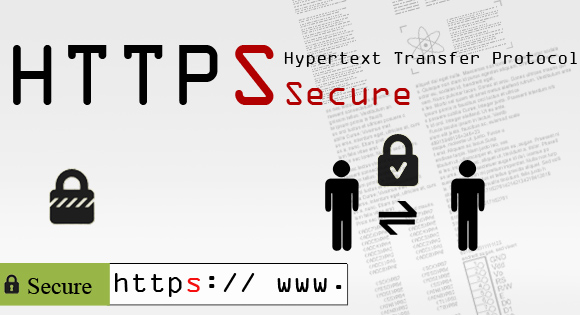
生成一个证书签名请求
证书机构(CA)会要求你在你的服务器上生成一个证书签名请求(CSR)。这是一个很简单的过程,只需要一会儿就行,你需要在你的服务器上运行下面的命令并输入需要的信息:
-
# openssl req -new -newkey rsa:2048 -nodes -keyout yourdomainname.key -out yourdomainname.csr
输出看上去会像这样:
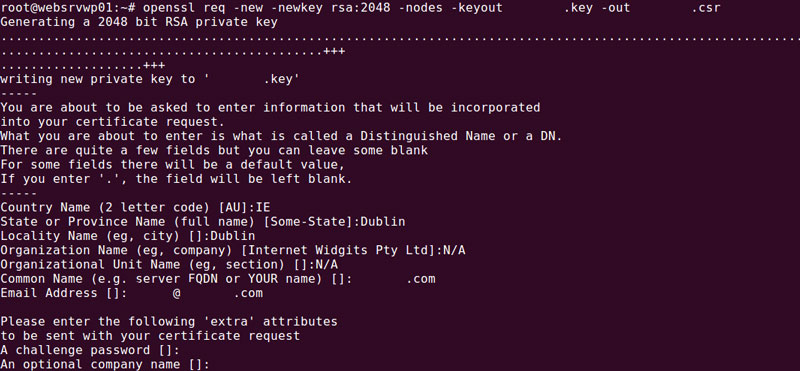
这一步会生成两个文件:一个用于解密SSL证书的私钥文件,一个证书签名请求(CSR)文件(用于申请你的SSL证书)。
根据你申请的机构,你会需要上传csr文件或者在网站表格中粘帖该文件内容。
在Apache中安装实际的证书
生成步骤完成之后,你会收到新的数字证书。本篇教程中我们使用Comodo SSL,并在一个它发给我们的zip文件中收到了证书。要在apache中使用它,你首先需要用下面的命令用收到的证书创建一个组合的证书:
-
# cat COMODORSADomainValidationSecureServerCA.crt COMODORSAAddTrustCA.crt AddTrustExternalCARoot.crt > bundle.crt

用下面的命令确保ssl模块已经加载进apache了:
-
# a2enmod ssl
如果你看到了“Module ssl already enabled”这样的信息就说明你成功了,如果你看到了“Enabling module ssl”,那么你还需要用下面的命令重启apache:
-
# service apache2 restart
最后像下面这样修改你的虚拟主机文件(通常在/etc/apache2/sites-enabled 下):
-
DocumentRoot /var/www/html/
-
ServerName linoxide.com
-
SSLEngine on
-
SSLCertificateFile /usr/local/ssl/crt/yourdomainname.crt
-
SSLCertificateKeyFile /usr/local/ssl/yourdomainname.key
-
SSLCACertificateFile /usr/local/ssl/bundle.crt
你现在应该可以用https://YOURDOMAIN/(注意使用‘https’而不是‘http’)来访问你的网站了,并可以看到SSL的进度条了(通常在你浏览器中用一把锁来表示)。
注意: 现在所有的内容链接都必须指向https,如果网站上的一些内容(像图片或者css文件等)仍旧指向http链接的话,你会在浏览器中得到一个警告,要修复这个问题,请确保每个链接都指向了https。
在你的网站上重定向HTTP请求到HTTPS中
如果你希望重定向常规的HTTP请求到HTTPS,添加下面的文本到你希望修改的虚拟主机,或者如果希望给服务器上所有网站都添加的话就加入到apache.conf中:
-
RewriteEngine On
-
RewriteCond %{HTTPS} off
-
RewriteRule (.*) https://%{HTTP_HOST}%{REQUEST_URI}
via: http://linoxide.com/ubuntu-how-to/install-ssl-apache-2-4-in-ubuntu/
(责任编辑:IT)
今天我会讲述如何为你的个人网站或者博客安装SSL 证书,来保护你的访问者和网站之间通信的安全。 安全套接字层或称SSL,是一种加密网站和浏览器之间连接的标准安全技术。这确保服务器和浏览器之间传输的数据保持隐私和安全。它被成千上万的人使用来保护他们与客户的通信。要启用SSL链接,Web服务器需要安装SSL证书。 你可以创建你自己的SSL证书,但是这默认不会被浏览器所信任,要解决这个问题,你需要从受信任的证书机构(CA)处购买证书,我们会向你展示如何获取证书并在apache中安装。
生成一个证书签名请求证书机构(CA)会要求你在你的服务器上生成一个证书签名请求(CSR)。这是一个很简单的过程,只需要一会儿就行,你需要在你的服务器上运行下面的命令并输入需要的信息:
输出看上去会像这样:
这一步会生成两个文件:一个用于解密SSL证书的私钥文件,一个证书签名请求(CSR)文件(用于申请你的SSL证书)。 根据你申请的机构,你会需要上传csr文件或者在网站表格中粘帖该文件内容。 在Apache中安装实际的证书生成步骤完成之后,你会收到新的数字证书。本篇教程中我们使用Comodo SSL,并在一个它发给我们的zip文件中收到了证书。要在apache中使用它,你首先需要用下面的命令用收到的证书创建一个组合的证书:
用下面的命令确保ssl模块已经加载进apache了:
如果你看到了“Module ssl already enabled”这样的信息就说明你成功了,如果你看到了“Enabling module ssl”,那么你还需要用下面的命令重启apache:
最后像下面这样修改你的虚拟主机文件(通常在/etc/apache2/sites-enabled 下):
你现在应该可以用https://YOURDOMAIN/(注意使用‘https’而不是‘http’)来访问你的网站了,并可以看到SSL的进度条了(通常在你浏览器中用一把锁来表示)。 注意: 现在所有的内容链接都必须指向https,如果网站上的一些内容(像图片或者css文件等)仍旧指向http链接的话,你会在浏览器中得到一个警告,要修复这个问题,请确保每个链接都指向了https。 在你的网站上重定向HTTP请求到HTTPS中如果你希望重定向常规的HTTP请求到HTTPS,添加下面的文本到你希望修改的虚拟主机,或者如果希望给服务器上所有网站都添加的话就加入到apache.conf中:
via: http://linoxide.com/ubuntu-how-to/install-ssl-apache-2-4-in-ubuntu/ (责任编辑:IT) |